Pergunta
Problema: como corrigir o Windows não detectou nenhum erro de hardware de rede?
Olá. Recebi uma mensagem de erro “O Windows não detectou nenhum hardware de rede” após atualizar o Windows. Não consigo me conectar à Internet. O que devo fazer?
Resposta resolvida
O Windows é um dos sistemas operacionais mais populares. No entanto, ele depende de milhares de processos para continuar funcionando sem problemas. Mesmo que apenas uma coisa dê errado, as pessoas podem começar a ver erros, experimentar bugs, falhas e recursos ausentes.
Algumas pessoas encontraram a mensagem de erro “O Windows não detectou nenhum hardware de rede” após atualizar ou atualizar o Windows. Se o Windows não conseguir detectar o hardware de rede, ele não poderá se conectar à Internet. Esse tipo de erro pode causar muitos inconvenientes.
Não se sabe por que exatamente esse erro pode ser acionado, mas neste guia, você encontrará 6 etapas que podem ajudá-lo a corrigi-lo. Você aprenderá como executar solucionadores de problemas automáticos integrados, desinstalar atualizações anteriores do Windows, restaurar o sistema para um ponto anterior e como instalar drivers manualmente.[1]
No entanto, a solução de problemas manual pode ser um processo demorado. Sugerimos o uso de uma ferramenta de manutenção como ReimagemMáquina de lavar roupa Mac X9. Este poderoso software pode corrigir vários erros do sistema, BSODs,[2] arquivos corrompidos e registro[3] questões. Caso contrário, siga as instruções passo a passo abaixo.
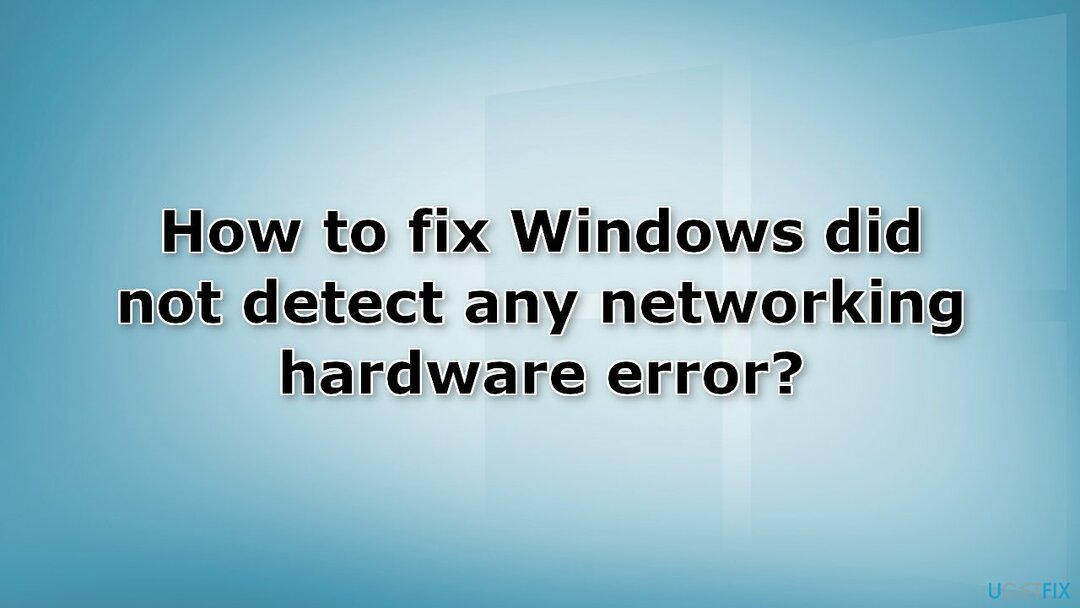
Solução 1. Execute o solucionador de problemas do adaptador de rede
Para reparar o sistema danificado, você deve adquirir a versão licenciada do Reimagem Reimagem.
- Abra a janela Definições e vai para Sistema
- Pressione Solucionar problemas, então Outros solucionadores de problemas/Solucionadores de problemas adicionais
- Localizar Adaptador de rede e clique Corre
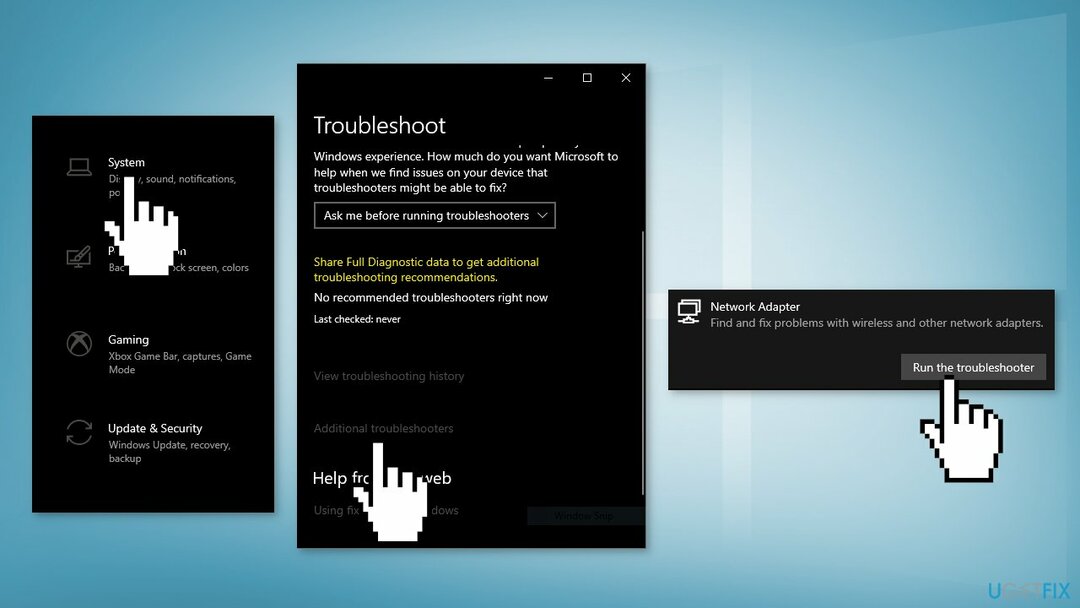
Solução 2. Reverter driver de rede
Para reparar o sistema danificado, você deve adquirir a versão licenciada do Reimagem Reimagem.
- Abra o Gerenciador de Dispositivos
- Expandir o Adaptadores de rede na lista
- Clique com o botão direito do mouse em seu Driver de rede e selecione Propriedades
- Selecione os Condutor aba
- Clique no Reverter driver botão
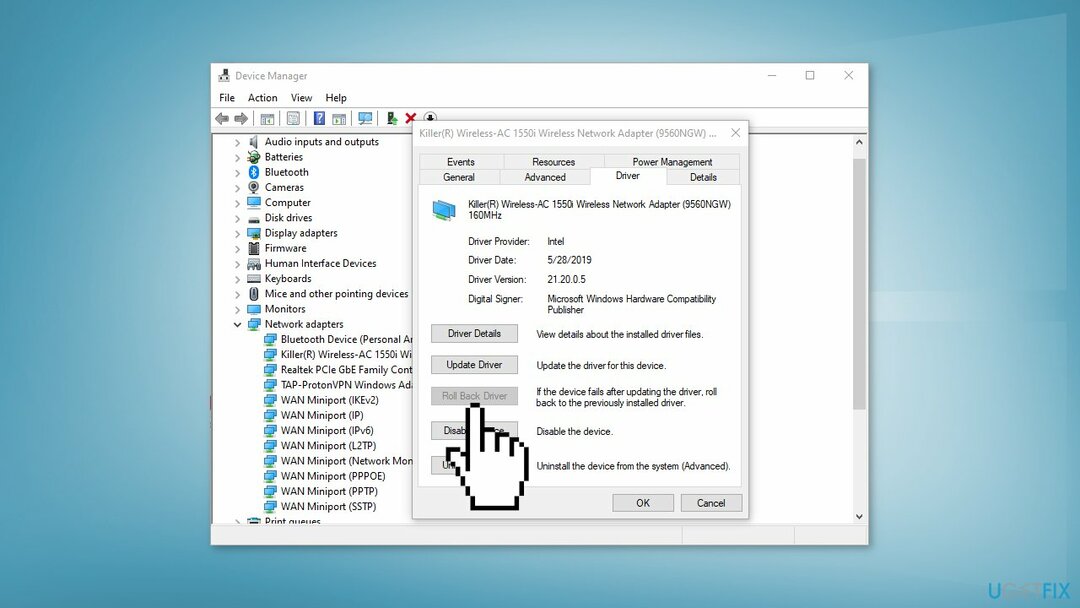
Solução 3. Desabilitar a propriedade de suspensão seletiva
Para reparar o sistema danificado, você deve adquirir a versão licenciada do Reimagem Reimagem.
Alguns usuários encontraram Marvell Avaster Wireless-AC Network Controller a causa deste erro.
- Abra o Gerenciador de Dispositivos e expandir Adaptadores de rede
- Clique com o botão direito do mouse no Controlador de rede sem fio AC Marvell Avaster e selecione Propriedades
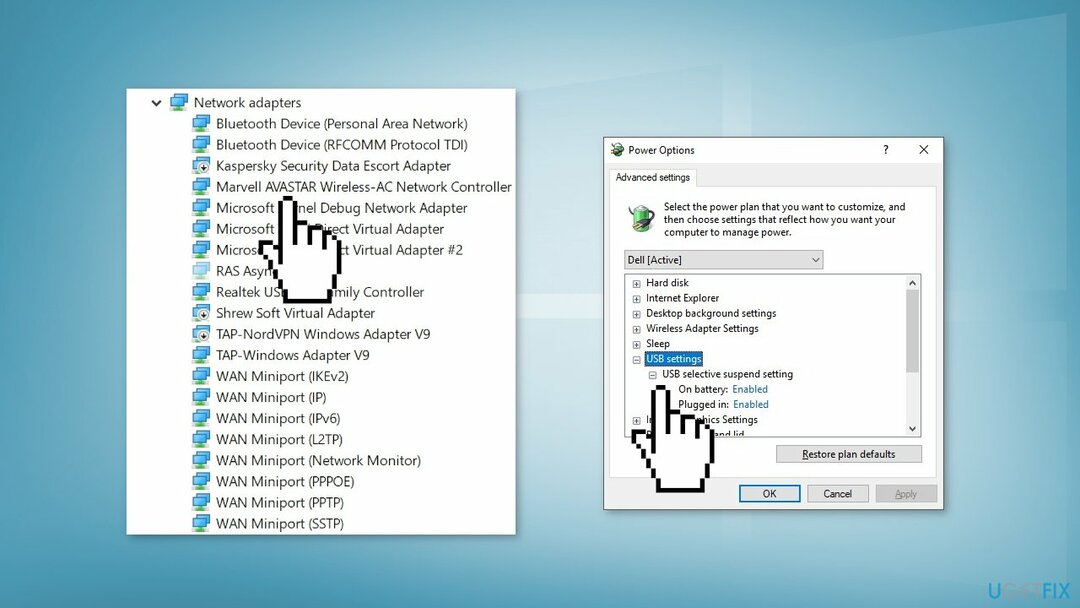
- Se o Avançado estiver disponível, clique nela e desative Suspensão seletiva
Solução 4. Desinstalar atualização recente do Windows
Para reparar o sistema danificado, você deve adquirir a versão licenciada do Reimagem Reimagem.
- Dentro Definições, na barra lateral esquerda, selecione atualização do Windows
- No atualização do Windows página, clique Atualizar histórico
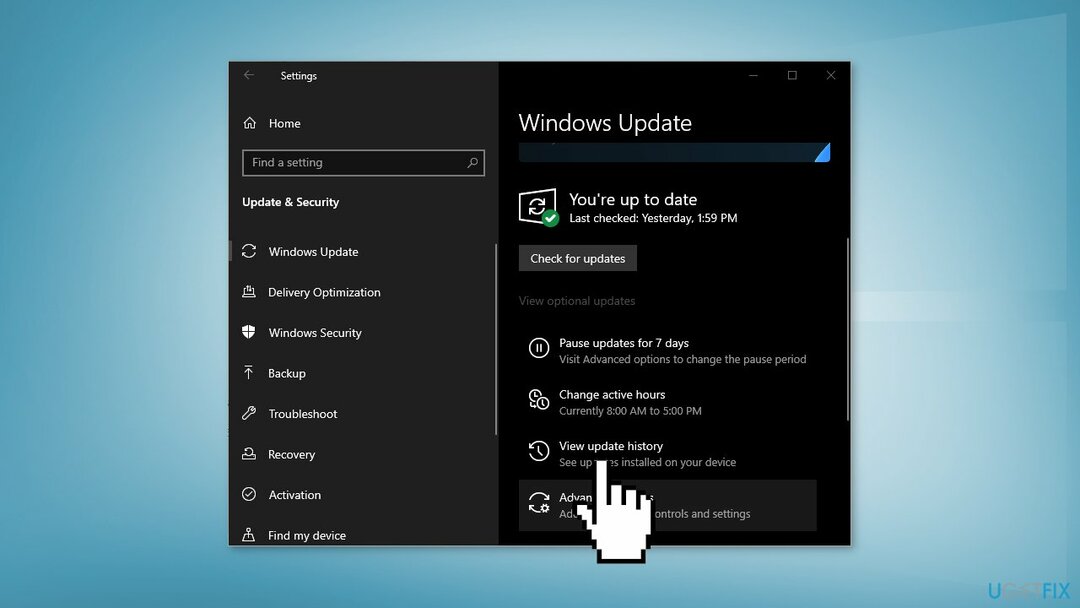
- Anote o número da atualização mais recente
- De Configurações relacionadas seção, escolha Desinstalar atualizações
- Para remover uma atualização, selecione-a na lista e clique em Desinstalar
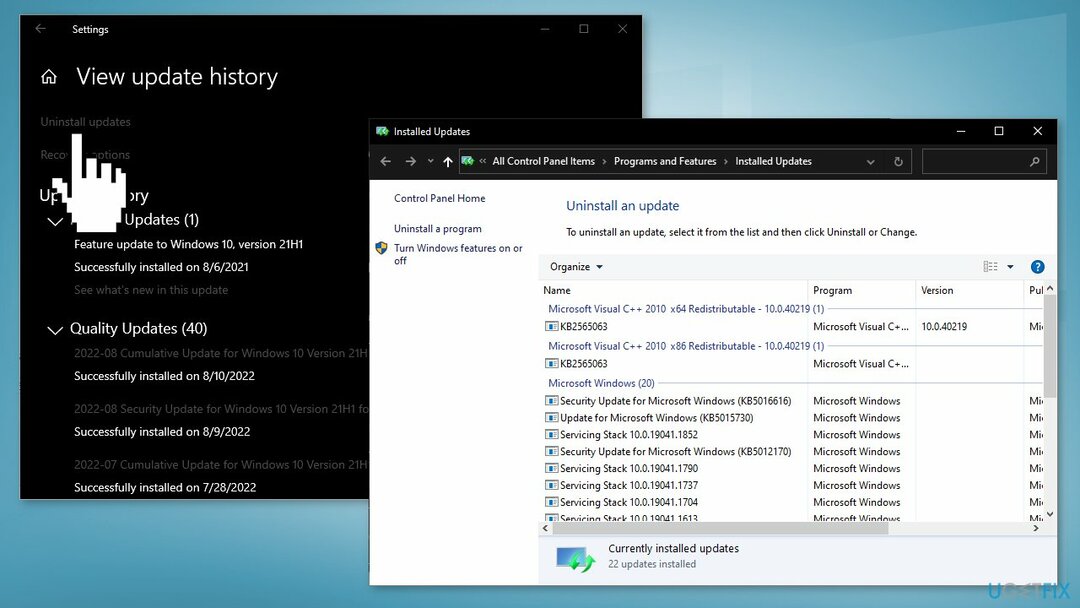
- Clique Sim no prompt para continuar
Solução 5. Executar a restauração do sistema
Para reparar o sistema danificado, você deve adquirir a versão licenciada do Reimagem Reimagem.
- Vá para o menu Iniciar, digite
restaurar, e clique em Criar um ponto de restauração - Clique Restauração do sistemae siga as instruções até que você possa selecionar um ponto de restauração
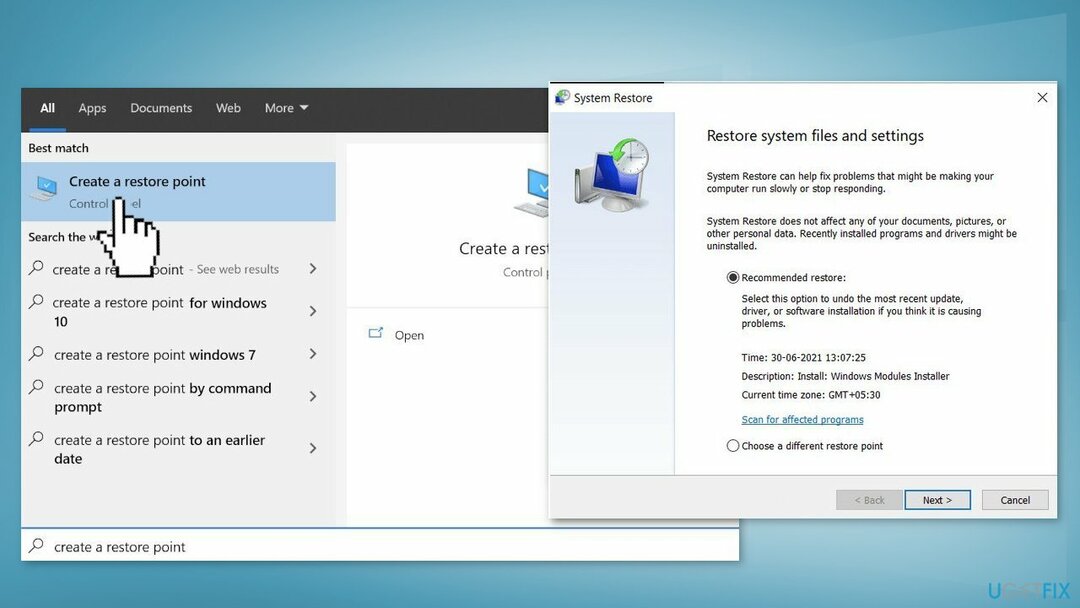
- Selecione o que você deseja (idealmente antes que o erro de hardware de rede apareça) e prossiga com o processo
Solução 6. Instalar o driver de rede manualmente
Para reparar o sistema danificado, você deve adquirir a versão licenciada do Reimagem Reimagem.
- Abra o Gerenciador de Dispositivos e expandir Adaptadores de rede
- Clique com o botão direito do mouse no driver de rede e selecione Desinstalar dispositivo
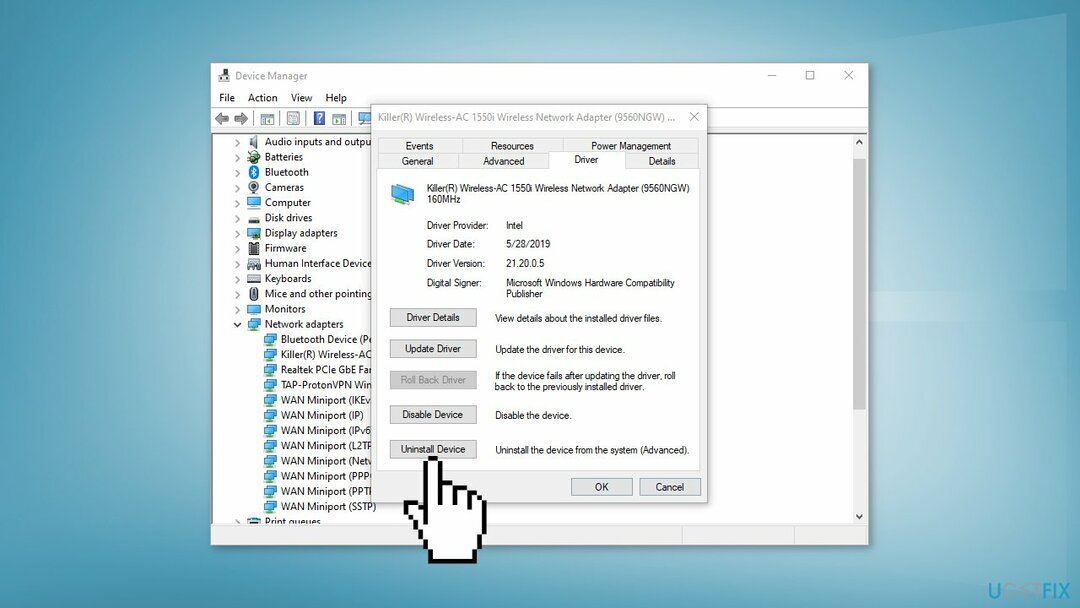
- Baixe a versão mais recente do driver de rede no site oficial do fabricante do computador
- Você também pode usar uma ferramenta automática, como DriverFix que pode encontrar os melhores drivers para o seu dispositivo
Repare seus erros automaticamente
A equipe do ugetfix.com está tentando fazer o melhor para ajudar os usuários a encontrar as melhores soluções para eliminar seus erros. Se você não quiser lutar com técnicas de reparo manual, use o software automático. Todos os produtos recomendados foram testados e aprovados pelos nossos profissionais. As ferramentas que você pode usar para corrigir o erro estão listadas abaixo:
Oferta
faça isso agora!
Baixar correçãoFelicidade
Garantia
faça isso agora!
Baixar correçãoFelicidade
Garantia
Se você não conseguiu corrigir o erro usando o Reimage, entre em contato com nossa equipe de suporte para obter ajuda. Por favor, deixe-nos saber todos os detalhes que você acha que devemos saber sobre o seu problema.
Este processo de reparo patenteado usa um banco de dados de 25 milhões de componentes que podem substituir qualquer arquivo danificado ou ausente no computador do usuário.
Para reparar o sistema danificado, você deve adquirir a versão licenciada do Reimagem ferramenta de remoção de malware.

Impedir que sites, ISP e outras partes rastreiem você
Para permanecer completamente anônimo e evitar que o ISP e o governo de espionagem em você, você deve empregar Acesso privado à Internet VPN. Ele permitirá que você se conecte à Internet sendo completamente anônimo, criptografando todas as informações, evitando rastreadores, anúncios e conteúdo malicioso. Mais importante ainda, você interromperá as atividades ilegais de vigilância que a NSA e outras instituições governamentais estão realizando nas suas costas.
Recupere seus arquivos perdidos rapidamente
Imprevistos podem acontecer a qualquer momento durante o uso do computador: ele pode desligar devido a um corte de energia, um Tela Azul da Morte (BSoD) pode ocorrer, ou atualizações aleatórias do Windows podem a máquina quando você se ausentou por alguns minutos. Como resultado, seus trabalhos escolares, documentos importantes e outros dados podem ser perdidos. Para recuperar arquivos perdidos, você pode usar Recuperação de dados profissional – ele procura através de cópias de arquivos que ainda estão disponíveis em seu disco rígido e os recupera rapidamente.